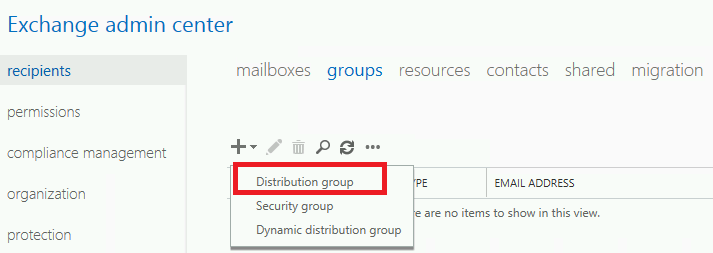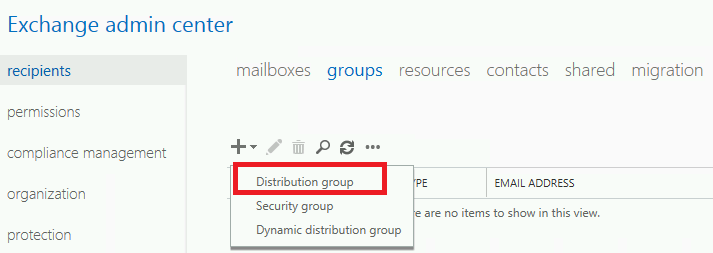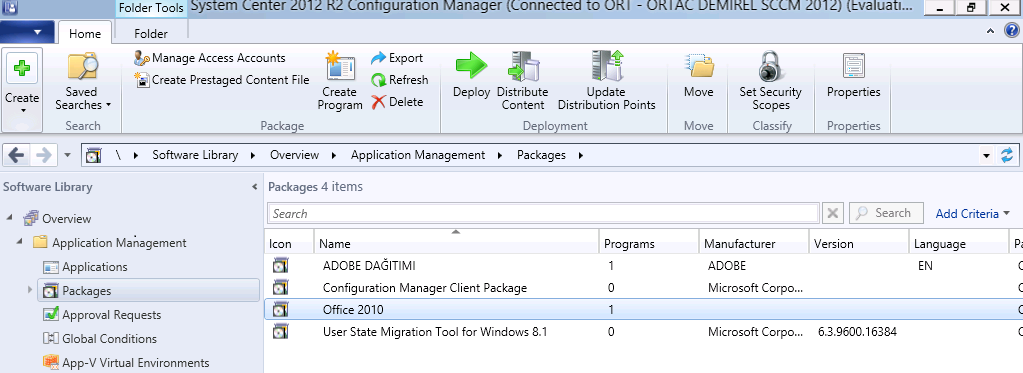Exchange Server’da oluşturulan adres listeleri sayesinde Exchange yöneticileri kişileri, kontakları, grupları vb. nesneleri gruplayarak kullanıcıların owa ya da Outlook bağlantılarından email atacakları kişileri daha rahat bulmasını sağlar.
Hierarchical Address Book (Hiyerarşik Adres Defteri) ise bu gruplamayı daha da kolaylaştırmak için kullanılır.
Outlook istemcileri kullanan kullanıcıların yapınızda yer alan gruplar ve bu gruplar içindeki kullanıcıları hiyerarşik olarak görmelerini ve onlara kolayca email atmalarını sağlamaktadır.
Exchange Server 2010 Sp1 ile gelen bu özellik 2013 de de desteklenmektedir. Kullanıcılar ise Outlook 2010 ve yukarısını kullanmalıdırlar.
Kısacası bu özellik Active Directory de yer alan grup ve onlara üye olan kullanıcıları Outlook üzerine hiyerarşik bir şekilde getirir ve sizin kullanıcılar için ayrıyeten adres listeleri hazırlamanıza gerek kalmaz.
Exchange 2013 yönetim konsolunda alıcılar bölümüne gelerek yeni bir dağıtım grubu yaratıyoruz.